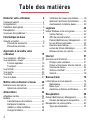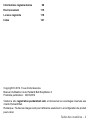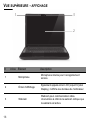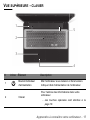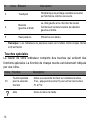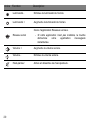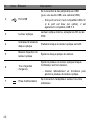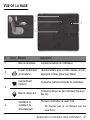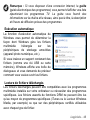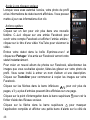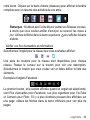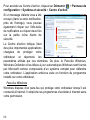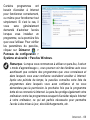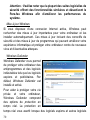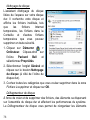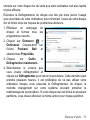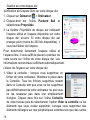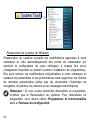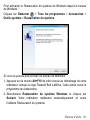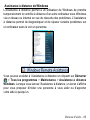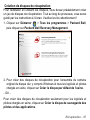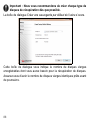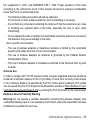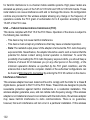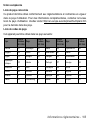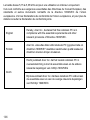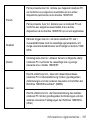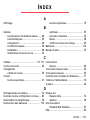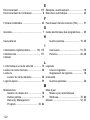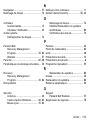2
Table des matières
Démarrer votre ordinateur 4
Connexion sans fil.............................................. 4
Enregistrement................................................... 5
Installation des logiciels ..................................... 6
Récupération...................................................... 6
Vous avez des problèmes ?............................... 7
Informatique de base 8
Sécurité et confort .............................................. 8
Précautions de sécurité .............................. 8
Précautions de santé ................................ 12
Apprendre à connaître votre
ordinateur 15
Vue supérieure - affichage ............................... 16
Vue supérieure - clavier ................................... 17
Touches spéciales .................................... 18
Touchpad .................................................. 22
Vue frontale...................................................... 23
Vue gauche ...................................................... 24
Vue droite......................................................... 25
Vue de la base ................................................. 27
Mettre votre ordinateur à niveau 28
Extension avec des options ............................. 28
Options de connectivité............................. 28
Alimentation 34
Adaptateur secteur........................................... 34
Batterie............................................................. 35
Caractéristiques de la batterie .................. 35
Remplacer la batterie................................ 37
Installer ou retirer la batterie ..................... 38
Charger la batterie .................................... 38
Vérification du niveau de la batterie......... 39
Optimiser l’autonomie de la batterie......... 39
Avertissement de batterie basse.............. 40
Logiciels 42
Utiliser Windows et de vos logiciels................. 42
Centre d’accueil ....................................... 42
Offre de sécurité Internet ......................... 42
Packard Bell Recovery Management....... 43
Lire les fichiers multimédia....................... 43
Exécution automatique............................. 45
Lecture de fichiers téléchargés ................ 45
Réseaux sociaux (en option).................... 46
Internet 51
À la découverte d’Internet................................ 51
Protéger votre ordinateur ......................... 51
Choisir un fournisseur d’accès Internet.... 51
Connexions réseau .................................. 54
Surfez sur le Web !................................... 57
Sécurité .................................................... 58
Bureau d’aide 74
L’informatique en toute sécurité ...................... 74
Maintenance............................................. 74
Mises à jour.............................................. 83
Assistance à distance de Windows.......... 85
Récupération 86
Packard Bell Recovery Management .............. 86
Création de disques de récupération ....... 87
Récupération de votre système....................... 90
Types de récupération ............................. 91

Table des matières - 3
Informations réglementaires 98
Environnement 115
Licence logicielle 118
Index 121
Visitez le site registration.packardbell.com et découvrez les avantages réservés aux
clients Packard Bell.
Remarque : Toutes les images sont pour référence seulement. La configuration du produit
peut varier.
Copyright © 2012. Tous droits réservés.
Manuel d’utilisation de la Packard Bell EasyNote LV
Première publication : 19/03/2012

4
DéMARRER VOTRE ORDINATEUR
Merci d’avoir acheté cet ordinateur Packard Bell !
Ce guide a été conçu pour vous présenter les caractéristiques de votre
ordinateur et vous assister dans votre découverte de l’informatique.
Après avoir installé et démarré votre ordinateur, comme indiqué dans les
instructions d’installation, il vous posera des questions qui vous aideront à
vous connecter à Internet. Votre ordinateur configurera alors les logiciels
installés.
CONNEXION SANS FIL
Pour vous connecter à un réseau sans fil, vérifiez d’abord que les
fonctions sans fil de votre ordinateur sont activées, et que le routeur ou le
modem auquel vous souhaitez vous connecter est également
correctement configuré.
• Si la fonction sans fil n’est pas activée, appuyez la touche de
communication ( ) pour ouvrir le Gestionnaire de lancement et
assurez-vous que Wi-Fi est réglé sur Activer.
• Votre ordinateur détectera et affichera tous les réseaux disponibles,
sélectionnez votre réseau et entrez le mot de passe, si nécessaire.
• Après un court délai, votre ordinateur devrait se connecter à Internet.

Démarrer votre ordinateur - 5
Si votre réseau n’est pas détecté, ou si votre ordinateur ne se connecte
pas à Internet, veuillez consulter votre FAI ou de la documentation du
routeur. Après le démarrage de votre ordinateur et quand vous pouvez
l’utiliser, ouvrez Internet Explorer et suivez les instructions.
Vous pouvez également utiliser un câble réseau pour vous connecter
directement à un port réseau sur votre routeur. Veuillez consulter votre
FAI ou de le guide du routeur.
ENREGISTREMENT
Lors de la première utilisation de votre ordinateur, il est recommandé de
l’enregistrer. Cela vous donne accès à des avantages utiles, comme :
• Service plus rapide de nos représentants entraînés
• Participation à la communauté Packard Bell : recevez des promotions et
participez à nos enquêtes clients
• Les dernières actualités de Packard Bell
Comment s’enregistrer
Pendant le démarrage initial de votre ordinateur, une fenêtre vous invitera
à l’enregistrer. Veuillez remplir les informations et cliquez sur Suivant. La
seconde fenêtre affichée contiendra des champs optionnels qui nous
aideront à vous fournir une expérience de service client plus personnelle.

6
Une autre option
Une autre manière d’enregistrer votre produit Packard Bell est de visiter
notre site Web sur registration.packardbell.com. Sélectionnez votre
pays et suivez simplement les instructions.
Après l’enregistrement, nous vous enverrons un email de confirmation
avec les données importantes que vous devrez conserver précieusement.
INSTALLATION DES LOGICIELS
Votre ordinateur installera automatiquement les logiciels et préparera
votre ordinateur pour l’utilisation. Cela peut prendre un certain temps,
veuillez ne pas éteindre votre ordinateur. Attendez que l’installation soit
terminée.
RéCUPéRATION
Créez des disques de récupération dès que possible. Le programme
Packard Bell Recovery Management permet de créer des disques de
récupération puis de restaurer ou de réinstaller les applications et les
pilotes fournis par Packard Bell.

Démarrer votre ordinateur - 7
VOUS AVEZ DES PROBLèMES ?
Packard Bell fournit plusieurs options pour le support de votre achat.
Support Packard Bell
N’oubliez pas de noter le numéro de série, la date et le lieu d’achat, ainsi
que le modèle de votre ordinateur dans l’espace fourni dans ce manuel ;
conservez votre preuve d’achat. Avant de vous nous appelez, veuillez
prendre note du message d’erreur qui accompagne le problème et vous
installer devant votre ordinateur, ce dernier devant être si possible allumé.
Ces éléments nous permettront de vous offrir un service plus rapide et de
meilleure qualité.
Site Web de Packard Bell
N’oubliez pas de visiter le site www.packardbell.fr - Consultez la section
de support, elle contient des informations mises à jour, de l’aide, des
pilotes et des téléchargements.
Informations de garantie et de contact
Vous pouvez trouver des informations sur la garantie de votre ordinateur
et comment contacter le support technique dans la Garantie de votre
ordinateur.

8
INFORMATIQUE DE BASE
SéCURITé ET CONFORT
Précautions de sécurité
Veuillez suivre les instructions ci-dessous pour utiliser votre ordinateur
confortablement et éviter les problèmes de santé.
Environnement de l’ordinateur
Assurez-vous que l’ordinateur :
• Est utilisé sur une surface, un support ou une table stable. Une chute
pourrait gravement endommager l’ordinateur.
• N’est pas utilisé sur une surface qui vibre, ou utilisé en prenant part au
sport, à l’exercice ou à d’autres activités dans un environnement
dynamique. Les vibrations ou les mouvements peuvent desserrer les
fixations, endommager les composants internes et même provoquer
des fuites de la batterie.
• Est éloigné du soleil et des sources de chaleur.
• Est éloigné de champs magnétiques ou de tout appareil qui produit de
l’électricité statique.
• Est maintenu à au moins 30 centimètres (un pied) de distance d’un
téléphone portable.
• N’est-ce pas dans un environnement poussiéreux ou humide.

Informatique de base - 9
• N’est pas utilisé à proximité de l’eau. Ne renversez jamais de liquides,
quels qu’ils soient, sur ou dans votre ordinateur.
• N’est pas placé sur un tapis ou toute autre surface qui peut avoir une
charge électrique.
Remarque
• Des fentes et ouvertures sont prévues pour la ventilation afin d’assurer
un fonctionnement fiable de l’appareil vidéo et de le protéger d’une
éventuelle surchauffe. Ces ouvertures ne doivent pas être obstruées ou
couvertes. Ces ouvertures ne doivent jamais être bloquées, par
exemple en posant l’appareil sur un lit, un canapé, un tapis ou toute
autre surface similaire. Il ne doit jamais être placé à proximité ou au
contact d’un radiateur ou d’une source de chaleur. Il ne doit pas être
placé dans une installation encastrée à moins qu’une ventilation
suffisante ne soit assurée.
• N’insérez jamais des objets dans les ouvertures du boîtier de l’appareil
car ceux-ci pourraient toucher des points à haute tension ou créer un
court-circuit et poser un risque d’incendie ou d’électrocution. Ne
renversez jamais de liquide sur l’appareil.
• Pour réduire le risque de dommage interne et pour éviter que la batterie
ne fuie, ne posez pas l’appareil sur un endroit sujet à des vibrations.
• Ne l’utilisez jamais dans un environnement sportif, d’exercice ou vibrant
qui pourrait probablement causer un court-circuit inopiné ou
endommager les périphériques rotatifs, disque dur, lecteur optique, et
même créer un risque d’exposition pour la batterie au lithium.

10
Câbles
Assurez-vous que :
• Les câbles ne sont pas trop tendus et qu’il n’y a pas de risque de
personne marchant ou trébuchant dessus.
• D’autres appareils n’écrasent pas les câbles.
• Le câble d’alimentation est connecté à l’ordinateur avant de connecter
le câble d’alimentation à la prise secteur.
• Le câble d’alimentation est débranché de la prise secteur avant de
déconnecter le câble d’alimentation de l’ordinateur.
• Les cordons d’alimentation à trois broches sont connectés à une prise
secteur mise à la terre.
• La prise secteur est facilement accessible et aussi proche que possible
de l’ordinateur (ne la surchargez pas avec trop d’adaptateurs).
Si votre ordinateur utilise un adaptateur secteur externe :
• Ne couvrez pas et ne placez pas l’adaptateur secteur. Permettez à
l’adaptateur de refroidir correctement pendant l’utilisation en l’éloignant
d’autres objets.
• Utilisez uniquement l’adaptateur secteur fourni avec votre ordinateur.
Bien que d’autres adaptateurs puissent lui ressembler, les utiliser peut
endommager votre ordinateur. Si un remplacement est nécessaire,
utilisez uniquement les composants certifiés pour une utilisation avec
votre ordinateur.

Informatique de base - 11
Nettoyer votre ordinateur
• Débranchez toujours votre ordinateur de la prise secteur avant de le
nettoyer.
• N’utilisez pas de liquide ou d’aérosol de nettoyage, utilisez au contraire
un chiffon humide.
• Ne pulvérisez jamais de produit de nettoyage directement sur l’écran.
• Si vous renversez un liquide sur votre ordinateur, éteignez-le
immédiatement, débranchez l’adaptateur secteur et assurez-vous qu’il
est complètement sec avant de le rallumer. Attendez la nuit si
nécessaire.
Remarque : Si votre ordinateur comporte des connecteurs pour
cartes mémoire ou périphériques d’extension, des cartes factices en
plastique peuvent être installées dans les connecteurs. Celles-ci
protègent les connecteurs non utilisés de la poussière, des objets
métalliques et d’autres particules. Conservez les cartes factices pour
utilisation les connecteurs ne contiennent pas de carte.
Réparer votre ordinateur
N’essayez jamais de réparer vous-même votre ordinateur : l’ouverture ou
la dépose du panneau supérieur vous expose à divers risques,
électrocution notamment. L’entretien doit être confié à un spécialiste.
Débranchez votre ordinateur de la prise secteur et adressez-vous à un
technicien qualifié quand :
• Le cordon d’alimentation est endommagé, coupé ou dénudé.
• Un liquide a été renversé dans l’appareil.

12
• Le produit a été exposé à la pluie ou à de l’eau.
• L’appareil est tombé ou le châssis a été endommagé.
• Les performances de l’appareil deviennent irrégulières.
• L’appareil ne fonctionne pas correctement après avoir respecté les
consignes d’utilisation.
Remarque : Effectuez uniquement les réglages indiqués dans les
consignes d’utilisation ; d’autres réglages incorrects risquent de
provoquer des dommages nécessitant l’intervention prolongée d’un
technicien qualifié.
Précautions de santé
• La surface inférieure, les zones autour des ouvertures de ventilation et
l’adaptateur secteur peuvent devenir chauds. Pour éviter des blessures,
assurez-vous qu’ils n’entrent pas en contact avec votre peau ou votre
corps.
• Votre appareil ainsi que ses accessoires peuvent contenir de petites
pièces. Gardez-les hors de portée des jeunes enfants.
• L’ordinateur et les accessoires peuvent contenir des petits composants.
Gardez-les hors de portée des jeunes enfants.
• Si vous travaillez ou jouez pendant des heures, assurez-vous de faire
des pauses régulières. Éloignez votre regard de l’écran de l’ordinateur
de temps en temps. N’utilisez pas votre ordinateur si vous êtes fatigué.
• Organisez votre ordinateur afin que vous puissiez travailler dans une
position naturelle et détendue. Placez les éléments que vous utilisez
souvent à portée de main.

Informatique de base - 13
• Positionnez votre ordinateur directement en face de vous pour plus de
sécurité et de confort. Assurez-vous que votre clavier et touchpad sont
à une hauteur confortable. L’écran devrait être à environ 45-70 cm (18-
30 pouces) de vos yeux.
Si vous utilisez votre ordinateur pendant de longues périodes, assis à
un bureau, achetez un clavier externe pour un confort amélioré.
• Pour protéger votre ouïe, lors de l’utilisation de haut-parleurs ou d’un
casque, augmentez le volume progressivement jusqu’à ce que vous
pouvez entendre clairement et confortablement, n’augmentez pas le
niveau de volume après que vos oreilles se sont habituées. N’écoutez
pas à un fort volume pendant une période prolongée. N’augmentez pas
le volume afin de bloquer les bruits environnants ; baissez le volume si
vous n’entendez pas les personnes qui parlent près de vous.
• Le dessous de l’ordinateur, l’adaptateur secteur et l’air des
fentes de ventilation peuvent devenir chauds pendant
l’utilisation. Évitez le contact continu du corps et ne placez
pas l’ordinateur sur vos genoux lorsqu’il est en
fonctionnement.
• Veillez à ce que les fentes de ventilation et les ouvertures de l’ordinateur
ne soient pas obstruées ou recouvertes. Ne placez pas l’ordinateur sur
une surface souple (comme un tapis, une chaise ou un lit), qui
pourraient bloquer les fentes de ventilation.
• N’enfoncez pas d’objets dans les fentes du châssis ou de ventilation car
ils pourraient entrer en contact avec des points de voltage ou court-
circuiter des éléments, d’où un risque d’incendie ou d’électrocution.

14
• Certains troubles des mains, des poignets, des bras, du cou, des
épaules, des jambes et du dos peuvent être associés à, ou aggravés
par certaines actions répétitives. Pour réduire votre risque de
développer ces troubles, tapez avec vos poignets droits et vos mains et
les poignets légèrement au-dessus du clavier. Si vous avez des
périodes de douleurs, fourmillements, engourdissements ou autres
gênes, veuillez contacter votre médecin.
• Nous conseillons aux parents de contrôler l’utilisation des jeux par leurs
enfants. Si vous ou votre enfant avez les symptômes suivants : vertiges,
vision floue, tremblements des yeux ou des muscles, perte de
conscience, désorientation, tout mouvement involontaire ou convulsion,
cessez IMMÉDIATEMENT l’utilisation et consultez votre médecin. Cela
peut se produire même si la personne n’a pas d’antécédents médicaux
de l’épilepsie.

Apprendre à connaître votre ordinateur - 15
APPRENDRE à CONNAîTRE VOTRE
ORDINATEUR
Après avoir installé votre ordinateur, comme illustré dans les instructions
d’installation, nous allons vous faire explorer votre nouvel ordinateur
Packard Bell.
Packard Bell EasyNote LV

16
VUE SUPéRIEURE - AFFICHAGE
# Icône Élément Description
1 Microphone
Microphone interne pour l’enregistrement
sonore.
2 Écran d’affichage
Également appelé écran LCD (Liquid Crystal
Display), il affiche les données de l’ordinateur.
3 Webcam
Webcam pour communication vidéo.
Une lumière à côté de la webcam indique que
la webcam est active.
1
2
3

Apprendre à connaître votre ordinateur - 17
VUE SUPéRIEURE - CLAVIER
# Icône Élément Description
1
Bouton/Indicateur
d’alimentation
Met l’ordinateur sous tension et hors tension.
Indique l’état d’alimentation de l’ordinateur.
2Clavier
Pour l’entrée des informations dans votre
ordinateur.
- Les touches spéciales sont décrites à la
page 18.
1
2
3
5
4

18
- Remarque : Les indicateurs du panneau avant sont visibles même lorsque l’écran
LCD est fermé.
Touches spéciales
Le clavier de votre ordinateur comporte des touches qui activent des
fonctions spéciales. La fonction de chaque touche est clairement indiquée
par une icône.
3 Touchpad
Périphérique de pointage sensible au touché
qui fonctionne comme une souris.
4
Boutons
(gauche et droit)
Le côté gauche et le côté droit du bouton
fonctionnent comme boutons de sélection
gauche et droite.
5 Haut-parleurs Produit le son stéréo.
Icône Fonction Description
Fn
Touche spéciale
pour la seconde
fonction
Active une seconde fonction sur certaines touches.
P.ex., appuyez la touche Fn pour activer les touches
F1 à F12.
Aide Ouvre le menu de l’aide.
# Icône Élément Description

Apprendre à connaître votre ordinateur - 19
Sauvegarder
Permet de créer des copies de sauvegarde de votre
ordinateur, que ce soit de l’intégralité du système ou
uniquement certains fichiers et dossiers. Créez une
planification régulière ou faites des copies quand vous
le voulez.
Communication
Active/désactive les périphériques de communication
de l’ordinateur.
Choix de
l’affichage
Permet de permuter l’affichage entre l’écran
d’affichage, le moniteur externe (s’il est connecté) et
les deux.
Écran noir
Désactive le rétro éclairage de l’écran pour économiser
l’énergie. Appuyez sur une touche pour le rallumer.
Touchpad Active et désactive le touchpad.
Lecture/Pause
Lisez ou effectuez une pause d’un fichier multimédia
sélectionné.
Arrêter Arrêtez la lecture du fichier multimédia sélectionné.
Précédent Retournez au fichier multimédia précédent.
Suivant Passez au fichier multimédia suivant.
Icône Fonction Description

20
Luminosité - Diminue la luminosité de l’écran.
Luminosité + Augmente la luminosité de l’écran.
Réseau social
Ouvre l’application Réseaux sociaux.
- Si cette application n’est pas installée, la touche
démarrera votre application messagerie
instantanée.
Volume + Augmente le volume sonore.
Volume - Diminue le volume sonore.
Haut-parleur Active et désactive les haut-parleurs.
Icône Fonction Description
La page est en cours de chargement...
La page est en cours de chargement...
La page est en cours de chargement...
La page est en cours de chargement...
La page est en cours de chargement...
La page est en cours de chargement...
La page est en cours de chargement...
La page est en cours de chargement...
La page est en cours de chargement...
La page est en cours de chargement...
La page est en cours de chargement...
La page est en cours de chargement...
La page est en cours de chargement...
La page est en cours de chargement...
La page est en cours de chargement...
La page est en cours de chargement...
La page est en cours de chargement...
La page est en cours de chargement...
La page est en cours de chargement...
La page est en cours de chargement...
La page est en cours de chargement...
La page est en cours de chargement...
La page est en cours de chargement...
La page est en cours de chargement...
La page est en cours de chargement...
La page est en cours de chargement...
La page est en cours de chargement...
La page est en cours de chargement...
La page est en cours de chargement...
La page est en cours de chargement...
La page est en cours de chargement...
La page est en cours de chargement...
La page est en cours de chargement...
La page est en cours de chargement...
La page est en cours de chargement...
La page est en cours de chargement...
La page est en cours de chargement...
La page est en cours de chargement...
La page est en cours de chargement...
La page est en cours de chargement...
La page est en cours de chargement...
La page est en cours de chargement...
La page est en cours de chargement...
La page est en cours de chargement...
La page est en cours de chargement...
La page est en cours de chargement...
La page est en cours de chargement...
La page est en cours de chargement...
La page est en cours de chargement...
La page est en cours de chargement...
La page est en cours de chargement...
La page est en cours de chargement...
La page est en cours de chargement...
La page est en cours de chargement...
La page est en cours de chargement...
La page est en cours de chargement...
La page est en cours de chargement...
La page est en cours de chargement...
La page est en cours de chargement...
La page est en cours de chargement...
La page est en cours de chargement...
La page est en cours de chargement...
La page est en cours de chargement...
La page est en cours de chargement...
La page est en cours de chargement...
La page est en cours de chargement...
La page est en cours de chargement...
La page est en cours de chargement...
La page est en cours de chargement...
La page est en cours de chargement...
La page est en cours de chargement...
La page est en cours de chargement...
La page est en cours de chargement...
La page est en cours de chargement...
La page est en cours de chargement...
La page est en cours de chargement...
La page est en cours de chargement...
La page est en cours de chargement...
La page est en cours de chargement...
La page est en cours de chargement...
La page est en cours de chargement...
La page est en cours de chargement...
La page est en cours de chargement...
La page est en cours de chargement...
La page est en cours de chargement...
La page est en cours de chargement...
La page est en cours de chargement...
La page est en cours de chargement...
La page est en cours de chargement...
La page est en cours de chargement...
La page est en cours de chargement...
La page est en cours de chargement...
La page est en cours de chargement...
La page est en cours de chargement...
La page est en cours de chargement...
La page est en cours de chargement...
La page est en cours de chargement...
La page est en cours de chargement...
La page est en cours de chargement...
La page est en cours de chargement...
La page est en cours de chargement...
La page est en cours de chargement...
La page est en cours de chargement...
La page est en cours de chargement...
-
 1
1
-
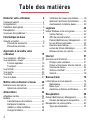 2
2
-
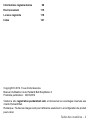 3
3
-
 4
4
-
 5
5
-
 6
6
-
 7
7
-
 8
8
-
 9
9
-
 10
10
-
 11
11
-
 12
12
-
 13
13
-
 14
14
-
 15
15
-
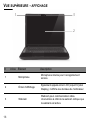 16
16
-
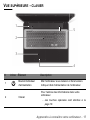 17
17
-
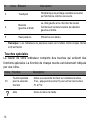 18
18
-
 19
19
-
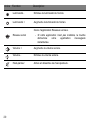 20
20
-
 21
21
-
 22
22
-
 23
23
-
 24
24
-
 25
25
-
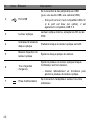 26
26
-
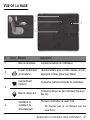 27
27
-
 28
28
-
 29
29
-
 30
30
-
 31
31
-
 32
32
-
 33
33
-
 34
34
-
 35
35
-
 36
36
-
 37
37
-
 38
38
-
 39
39
-
 40
40
-
 41
41
-
 42
42
-
 43
43
-
 44
44
-
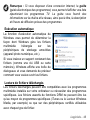 45
45
-
 46
46
-
 47
47
-
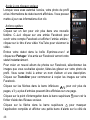 48
48
-
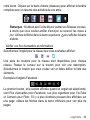 49
49
-
 50
50
-
 51
51
-
 52
52
-
 53
53
-
 54
54
-
 55
55
-
 56
56
-
 57
57
-
 58
58
-
 59
59
-
 60
60
-
 61
61
-
 62
62
-
 63
63
-
 64
64
-
 65
65
-
 66
66
-
 67
67
-
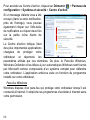 68
68
-
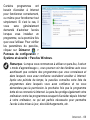 69
69
-
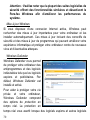 70
70
-
 71
71
-
 72
72
-
 73
73
-
 74
74
-
 75
75
-
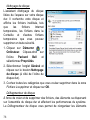 76
76
-
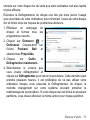 77
77
-
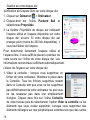 78
78
-
 79
79
-
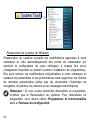 80
80
-
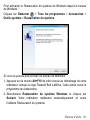 81
81
-
 82
82
-
 83
83
-
 84
84
-
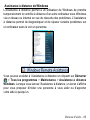 85
85
-
 86
86
-
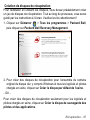 87
87
-
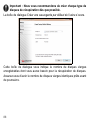 88
88
-
 89
89
-
 90
90
-
 91
91
-
 92
92
-
 93
93
-
 94
94
-
 95
95
-
 96
96
-
 97
97
-
 98
98
-
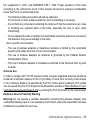 99
99
-
 100
100
-
 101
101
-
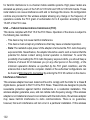 102
102
-
 103
103
-
 104
104
-
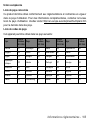 105
105
-
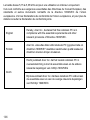 106
106
-
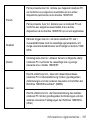 107
107
-
 108
108
-
 109
109
-
 110
110
-
 111
111
-
 112
112
-
 113
113
-
 114
114
-
 115
115
-
 116
116
-
 117
117
-
 118
118
-
 119
119
-
 120
120
-
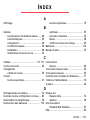 121
121
-
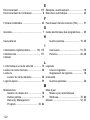 122
122
-
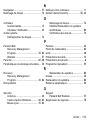 123
123
-
 124
124